Google Maps er et pålitelig navigasjonsverktøy som brukes av millioner av mennesker over hele verden. Alt du trenger å gjøre er å angi din nåværende posisjon eller startpunkt, legge til destinasjonen, så tar Google Maps seg av alt. Å måle den nøyaktige avstanden mellom de to punktene er avgjørende hvis du har det travelt. La oss se hvordan du raskt kan gjøre det.
Hvordan måler jeg avstander på Google Maps?
Når du angir startpunktet og destinasjonen din, beregner Google Maps automatisk avstanden mellom de to punktene. Informasjonen er synlig i en svart firkant.
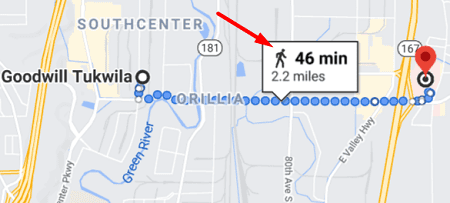
Men hvis du ønsker å beregne avstanden mellom to eller flere punkter, kan du også legge til en rett linje på kartet.
Hvordan måler jeg avstander på Google Maps Desktop?
- Start Maps, og klikk på Walking-ikonet hvis du vil måle gangavstanden.
- Høyreklikk på startpunktet ditt.
- Velg deretter Mål avstand fra kontekstmenyen.
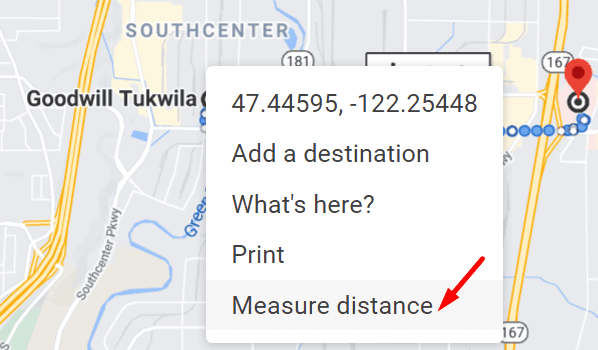
- Klikk igjen på kartet for å markere destinasjonen. Avstanden er synlig nederst på siden.
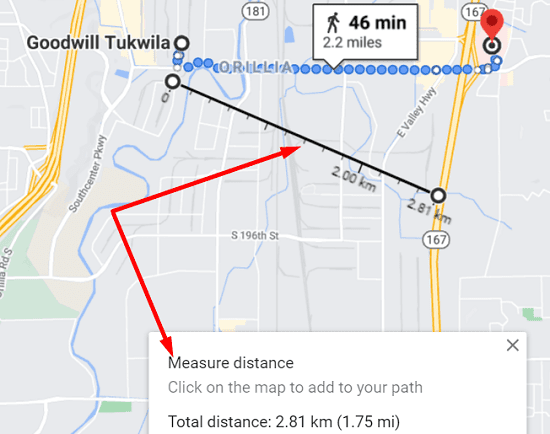
Hvis du trenger å legge til et annet punkt, klikker du bare på kartet. Alternativt kan du også dra linjen på kartet med musepekeren. Hvis du ikke lenger trenger den informasjonen, kan du trykke på X-knappen.
Hvordan måler jeg avstander på Google Maps Mobile?
På mobil er trinnene du skal følge ganske like.
- Start Google Maps-appen, og berør og hold et punkt på kartet til en rød nål vises på skjermen.
- Trykk på Retning boksen og sveip opp.
- Plukke ut Mål avstand.
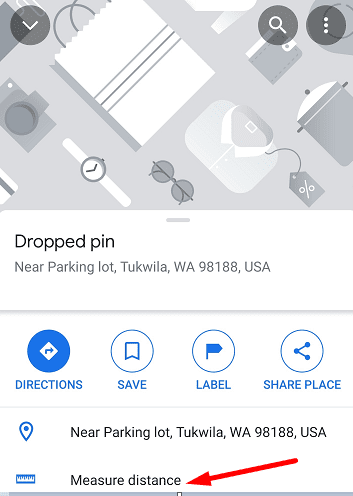
- Flytt kartet til du når destinasjonen. Avstanden er markert nederst på skjermen.
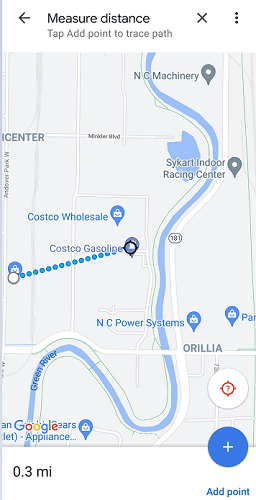
Å måle avstanden mellom to punkter på mobilappen din er litt vanskeligere, spesielt hvis berøringsskjermen er treg til å reagere eller du bruker en veldig tykk skjermbeskytter av herdet glass.
Konklusjon
Den korteste avstanden mellom to punkter er en rett linje. Google Maps har et dedikert "Mål avstand"-alternativ som lar deg raskt måle avstanden mellom to punkter på kartet. Hvis du er interessert i å lære mer om Google Maps, sjekk ut de nyttige veiledningene nedenfor:
- Google Maps: Hvordan lagre en rute
- Google Maps: Hvordan lage en personlig rute